为IIS服务器配置SSL,并设置为默认使用https协议访问网站
要使网站支持https协议,需要SSL证书,我的服务器和域名都是在阿里云购买的,所以这里我演示阿里云获取SSL证书的方法
我先说下我的服务器环境:windows server 2012 + IIS8.5
首先登录阿里云控制台,选择安全--》SSL
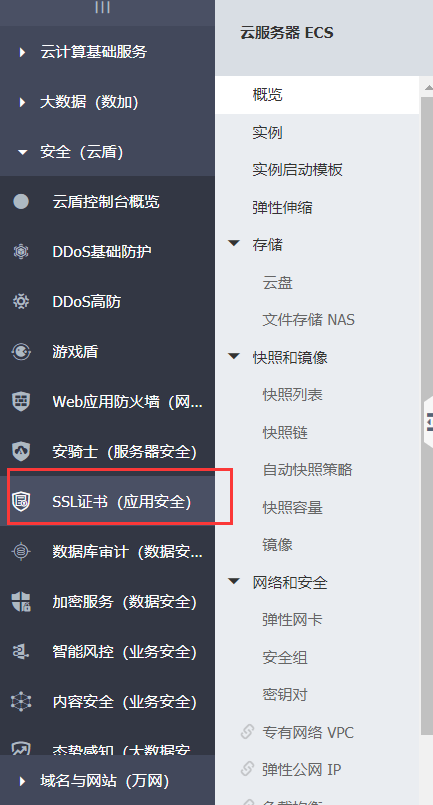
点击页面右上角购买证书进入购买页面 然后选择Symantec 免费型DVSSL 再点击立即购买
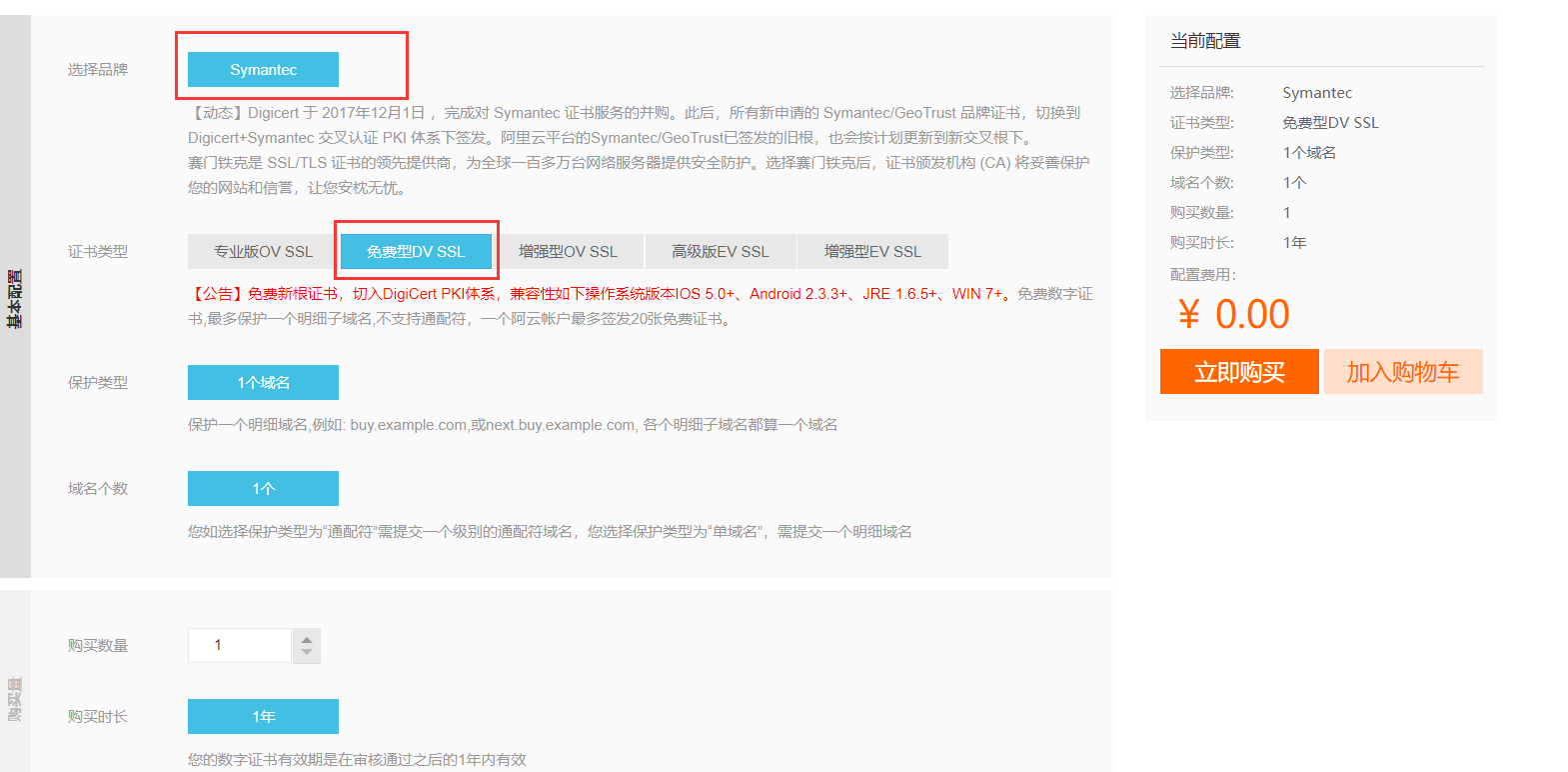
购买完成后进入证书服务管理控制台 点击补全
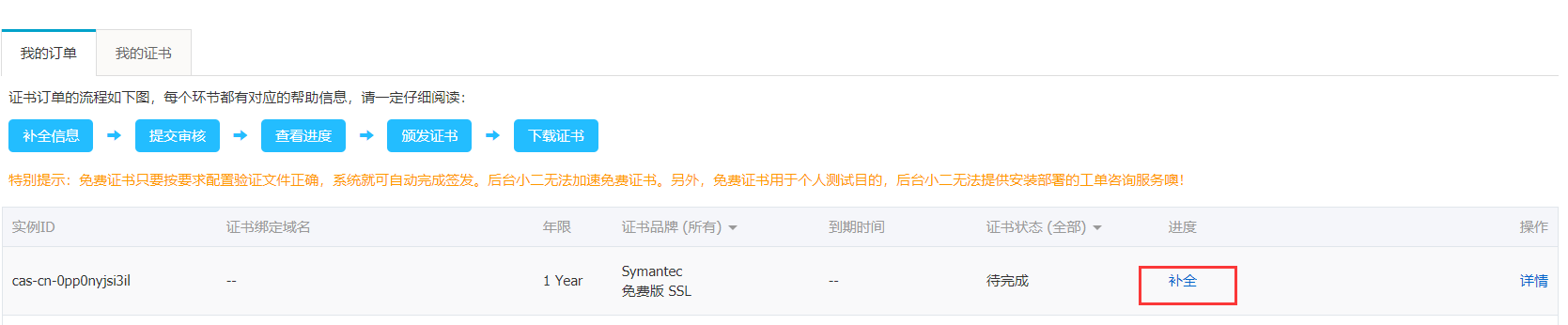
填写相应的信息
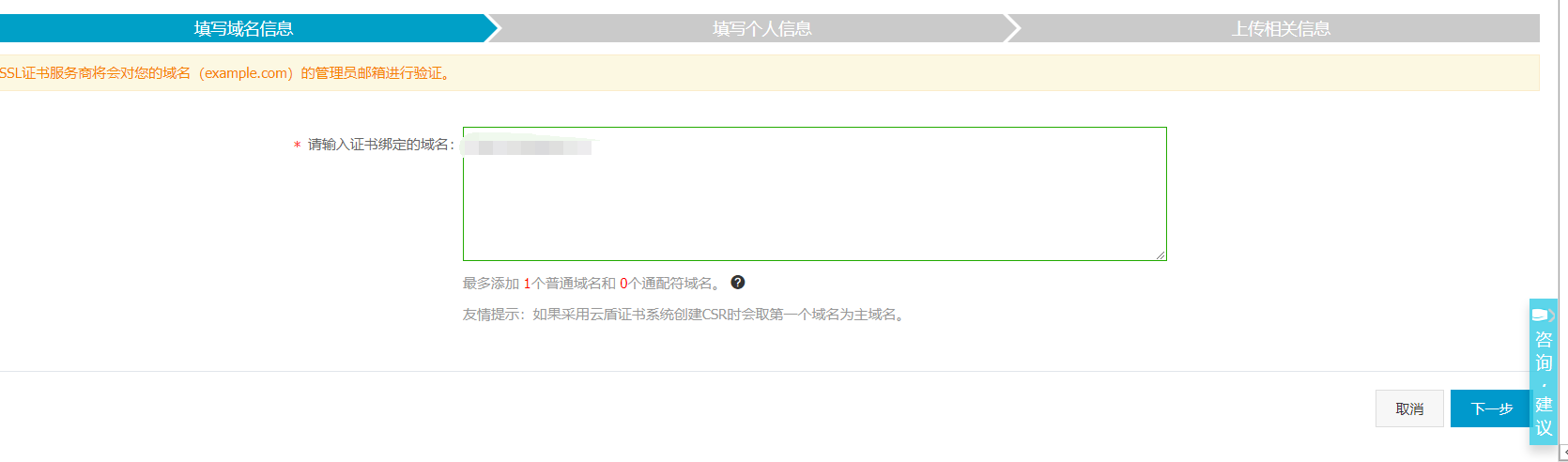
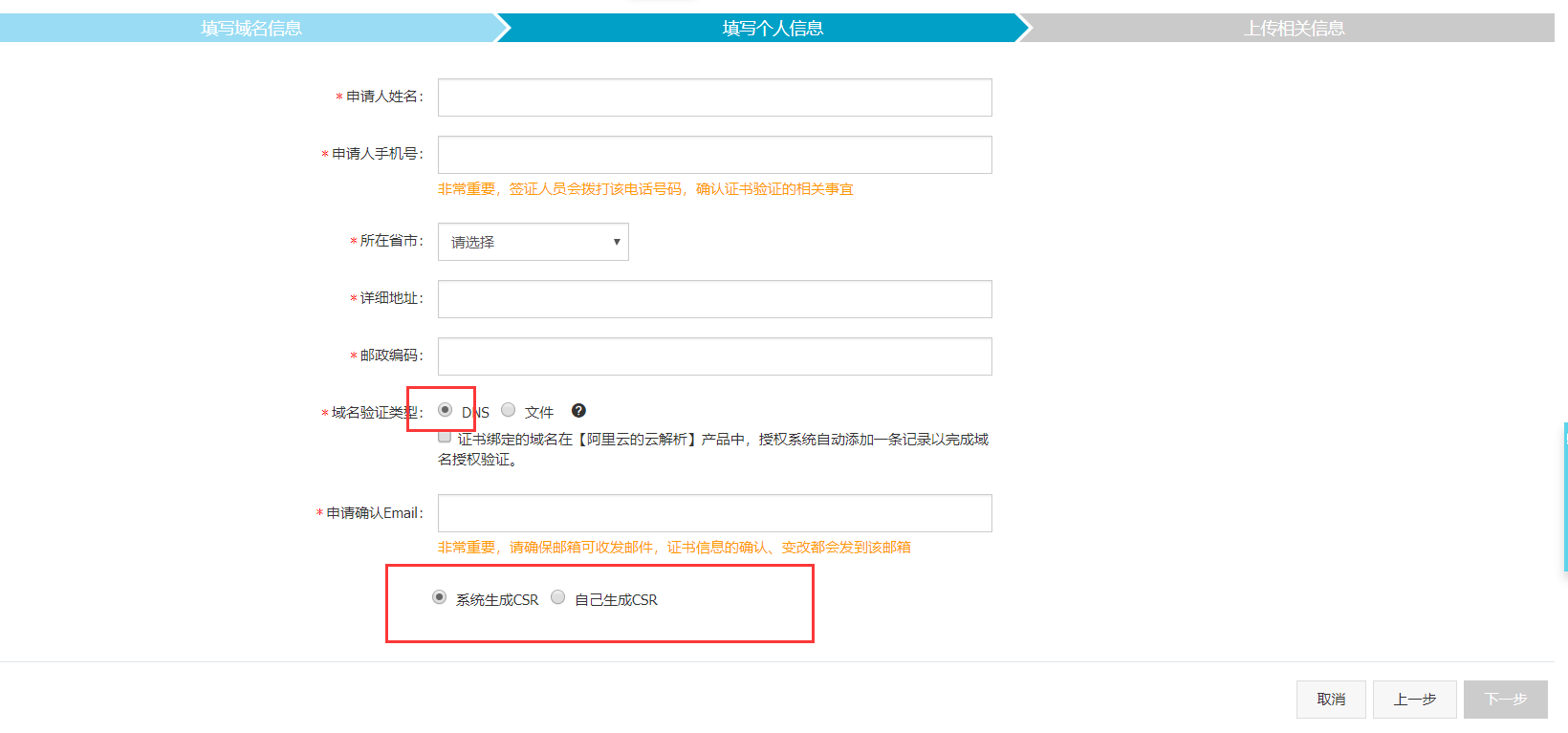
填写完成之后等待审核通过。通过之后 状态为以签发,然后点击下载
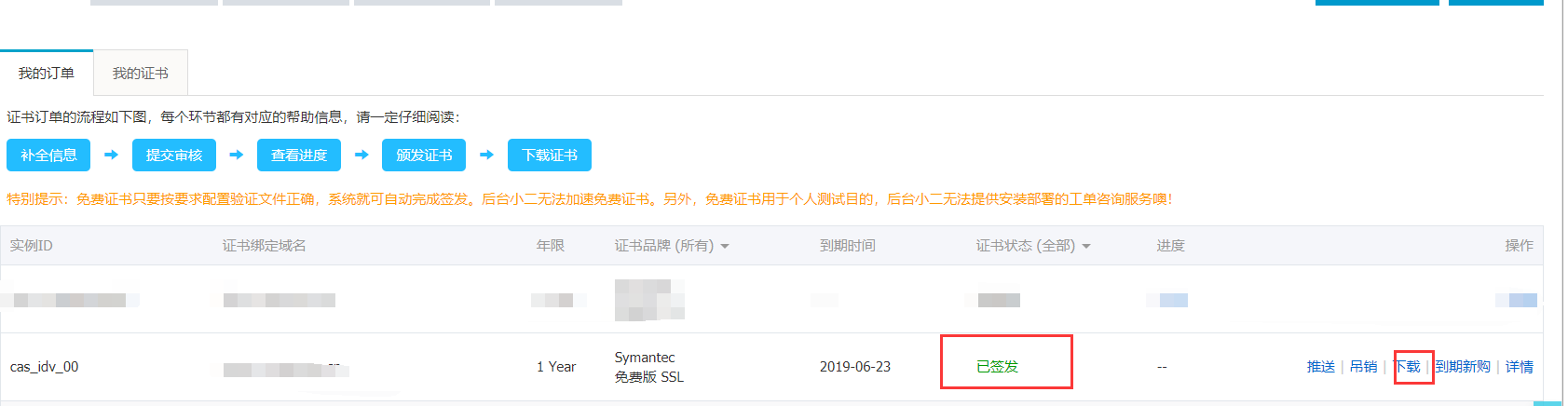
下载之后将证书解压,放到服务器上
在windows服务器上 win+R运行mmc
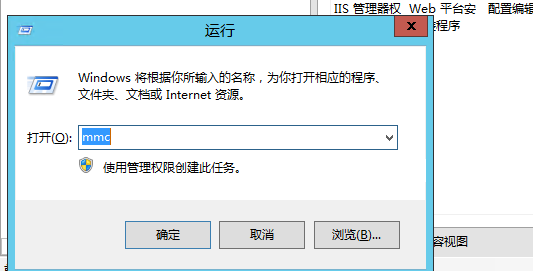
点击文件->添加删除单元。再在左侧树中选择证书然后添加
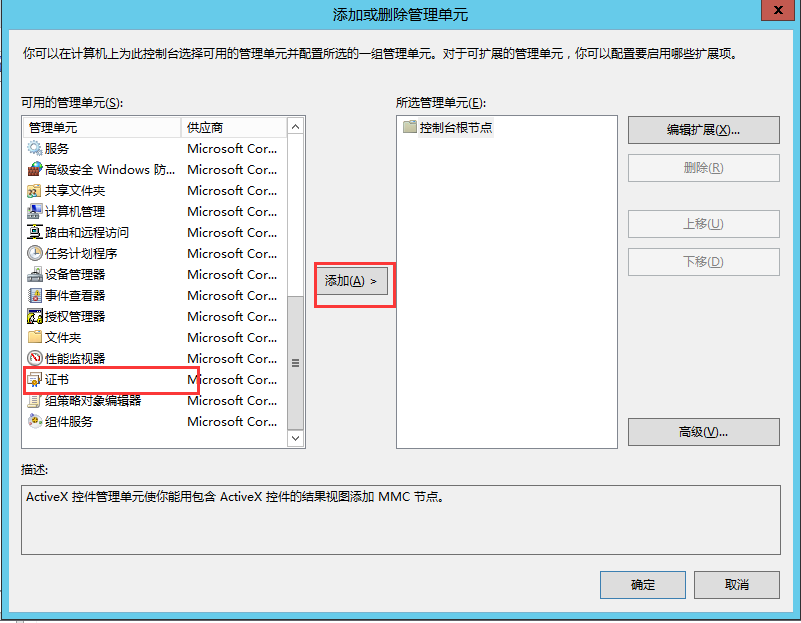
选择计算机账户-》本地计算机
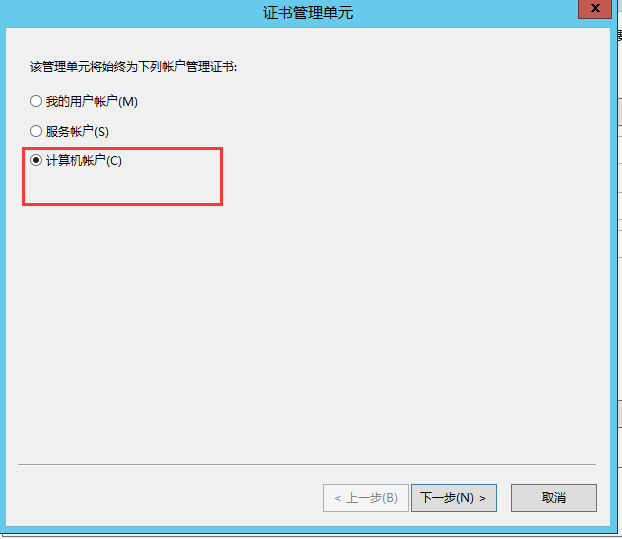
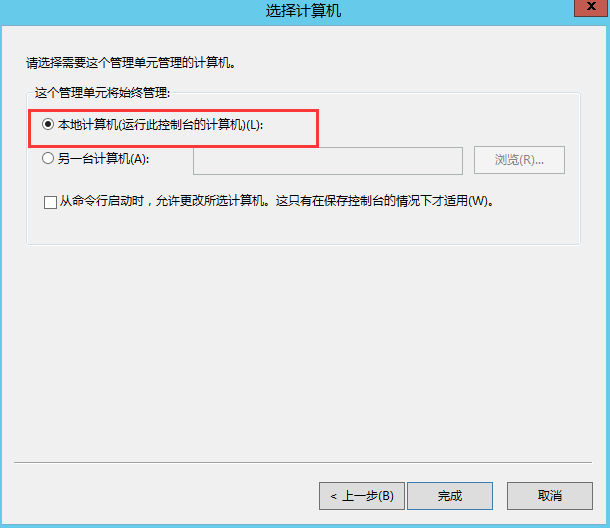
在已添加的证书下的个人节点右键-》所有任务-》导入
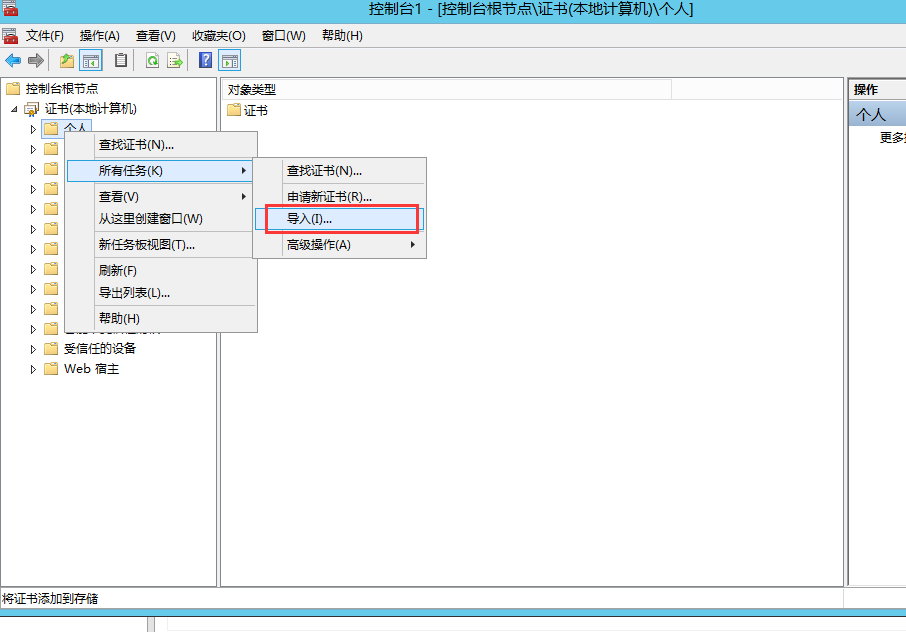
选择刚刚上传到服务器的证书
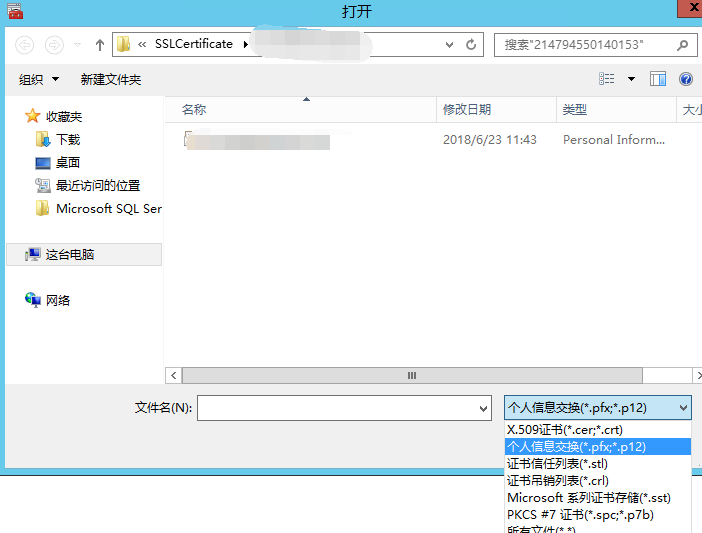
密码也在刚刚的解压的文件夹中
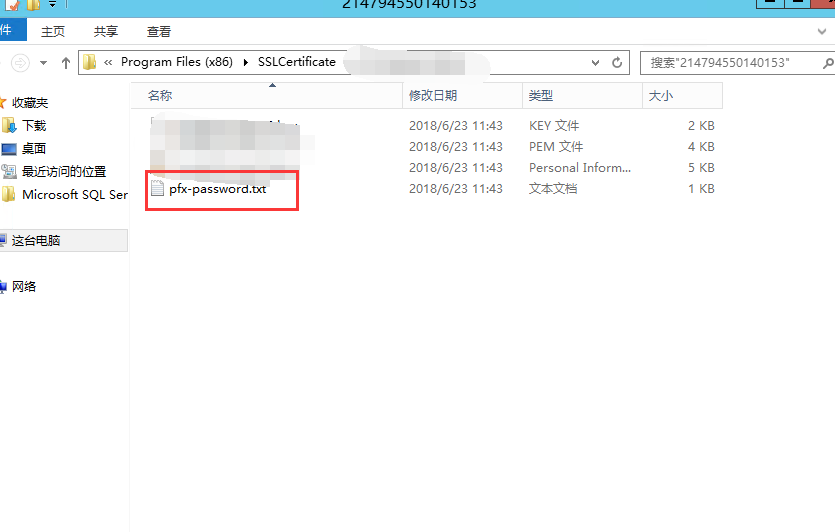
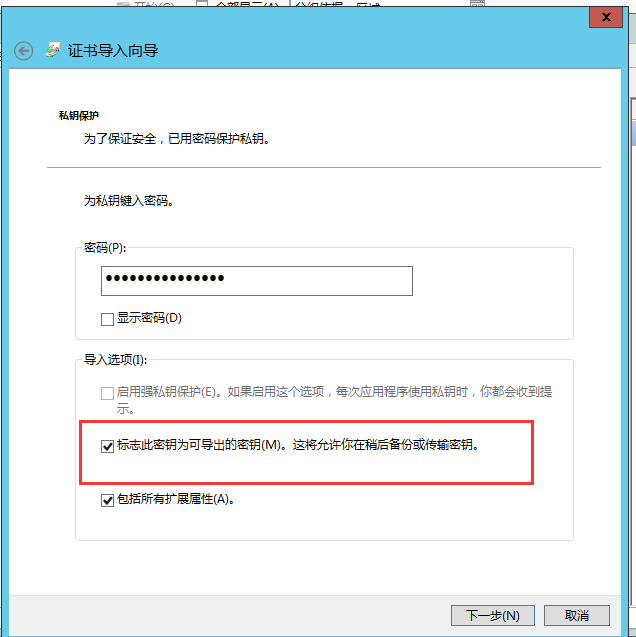
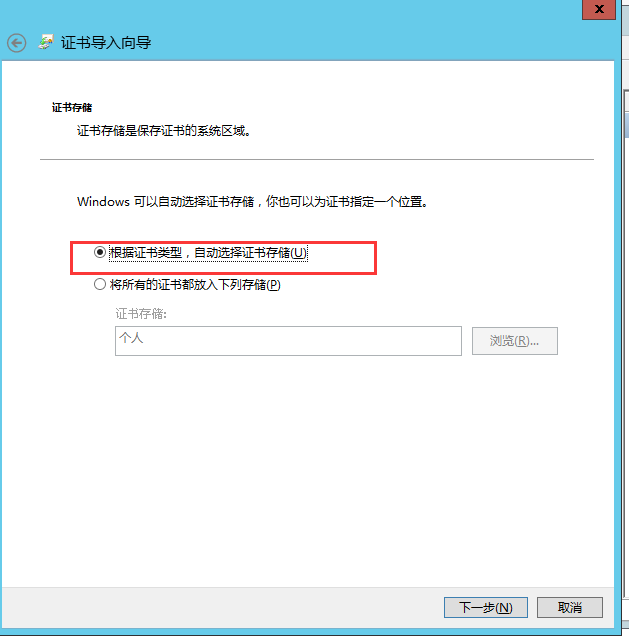
完成导入之后刷新,在个人-》证书中能看到刚刚导入的证书

进入IIS服务器选择自己的网站 ,右键编辑绑定

进入后点击添加,类型选择https 端口号不变443,证书选择刚刚导入的证书
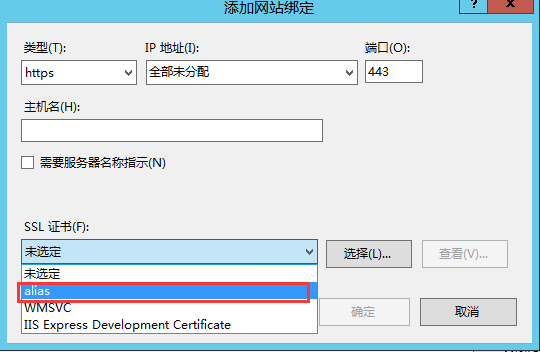
到此,就可以使用https访问网站了。但是在不自己加https协议的情况下,还是默认使用http协议访问网站。下面开始设置默认使用https访问
首先在自己的IIS中找一下有没有URL重写模块
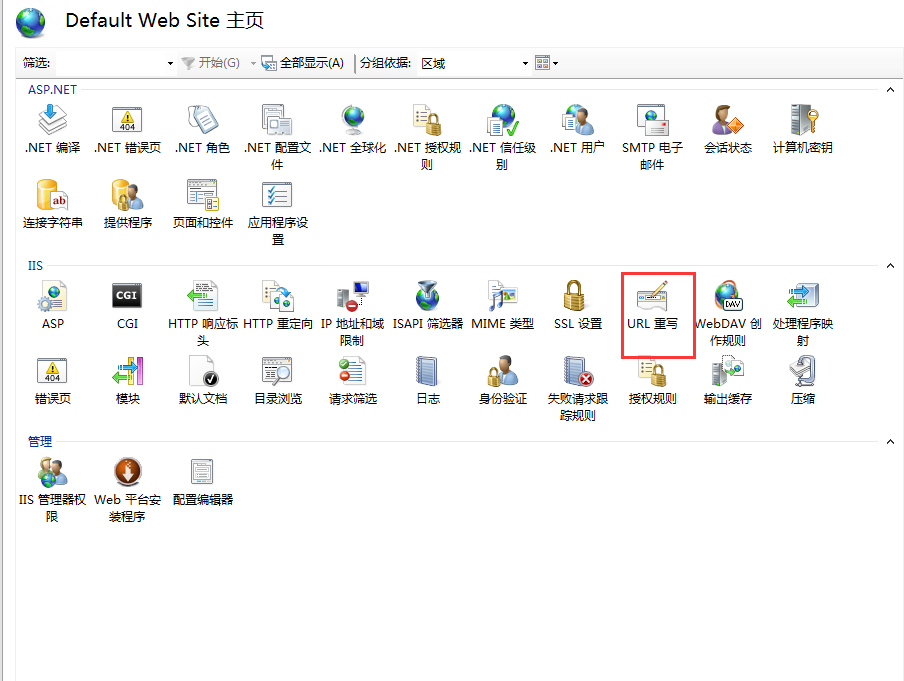
没有的话 在这里下载一下https://www.iis.net/downloads/microsoft/url-rewrite
下载msi格式的 然后安装
安装成功之后点击进入,点击右上角添加规则
模式:(.*)
条件这里点击添加
条件输入:{HTTPS}
模式:^OFF$
操作这里类型选择重定向,
URL:https://{HTTP_HOST}/{R:1}
重定向类型为永久301
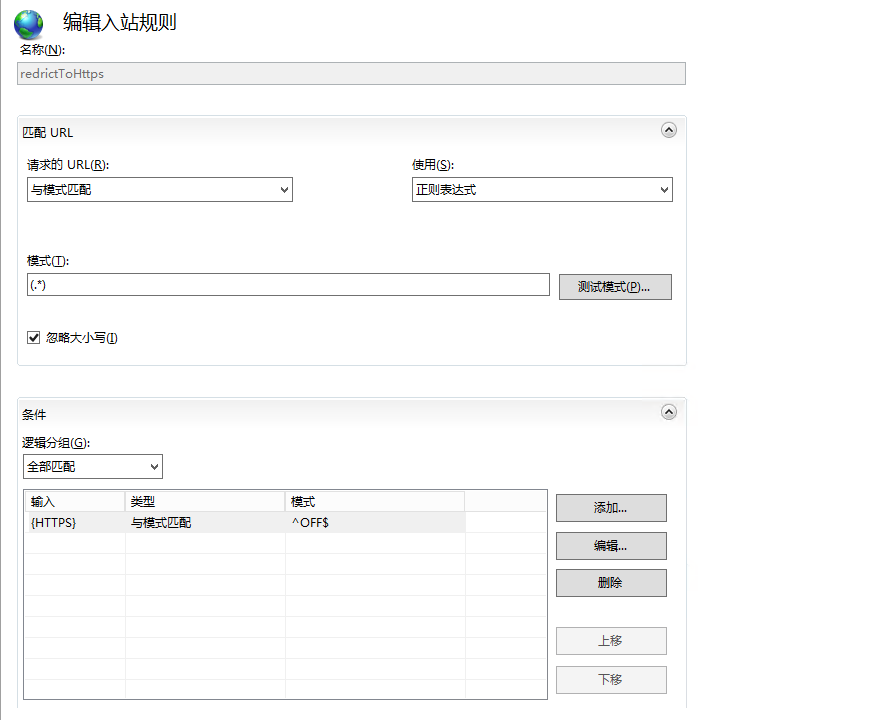
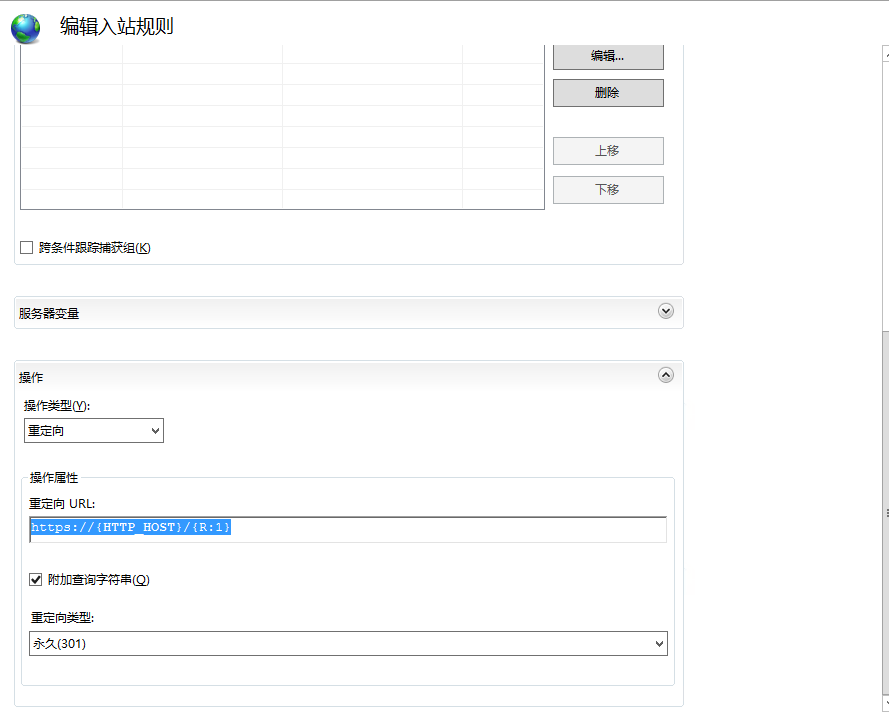
设置完后点击右上角的应用
这里就已经设置完成了
用浏览器测试一下
可以看到第一次请求是http的但是自动重定向到https的网站
- 上一篇:网站建设对企业的重要性和误区
- 下一篇:营销型网站建设有哪些优势和价值
技术支持
相关阅读
- 1外贸网站搭建什么服务器比较稳妥06-12
- 2外贸网站设计配色避坑指南06-09
- 3外贸网站建设中如何迎合欧美人06-05
- 4外贸网站建设遵循的标准06-02
- 52025年网站建设设计风格趋势05-13
- 6百度搜索引擎网站SEO对AI写的文章05-12
- 7企业网站的用户体验应遵循什么05-07
- 8生产型企业网站建设都要布局哪些05-07
- 9企业网站建设最关键的是什么02-28
- 10短视频时代当道,企业网站建设还02-26
- 11济南网站建设提请您:您的网站改07-17
- 12济南网站建设公司如何给客户策划07-15
- 13济南网站建设公司该如何满足客户07-15
- 14网站建设动态页面和静态页面的区07-04
- 15为什么现在的网站设计越来越偏向07-02







